Методе за уклањање грешке, удаљеног уређаја или ресурса не прихватају везу

- 2080
- 532
- Moses Gerlach
Већина нас има више него што је једном наишла на губитак приступа Интернету. У отприлике половини случајева то се догађа због кривице провајдера и повезан је са појавом техничких проблема са мрежном опремом. Обично се Виндовс одмах реагује на распад Интернет везе, која нуди употребу уграђеног дијагностичког алата за проблеме мреже. Нажалост, садржај информација овог система корисности није превисок и често је ограничен на безначајне уобичајене фразе. Међу њима је често порука "удаљени уређај или ресурс не прихватају везу". Данас ћемо покушати да схватимо шта то значи и како да се носи са тим.

Зашто је упозорење о немогућности повезивања са удаљеним уређајем
Разлог за издавање упозореног дијагностичког комуналног програма "Даљински ресурс / уређај не прихвата везу" Најчешће је промена у подешавањима главног прегледача, као резултат тога не можете доћи до било које веб странице. Ако је употреба алтернативног фацесора Интернета помогла у решавању проблема, онда је вриједно престати с обзиром на то разматрање овог аспекта. У супротном, можете грешити на подешавањима рачунара, посебно ако су други уређаји (на пример, ваш паметни телефон) не доживљавају проблеме са приступом мрежи.
Ако промена претраживача или уређаја не доведе до чега, нема толико опција: Проблеми са стране провајдера, а овде сте немоћни, или неуспели у раду усмјеривача и овде можете покушати да обновите њене перформансе.
Начини за самостално елиминисање грешака у вези
Размислите о томе како да исправите грешку "Удаљени уређај не прихвата везу" издат од стране дијагностичке комуналне услуге.
Искључивање проки сервера
Политика Роскомнадзор-а недавно је непрестано затегнута, листа ресурса на који је приступ нивоу пружатеља услуга ограничен. Ово ће имати много корисника да користе ВПН и проки услуге како би заобиле такве ограничења и / или повећавају анонимност сурфања. Често се таква политика користи у локалним мрежама институција, где је такође уобичајено ограничити потрошњу саобраћаја, како у квантитативним и географским аспектима.
Дакле, пре свега, морате да проверите да ли је крив за одсуство интернетске везе. Алгоритам за Виндовс 10:
- Кликните Вин + С и позовите реч "проки" у отвореној линији за претрагу;
- Најрелевантнији резултат биће приказан на врху - "Проки сервер Параметерс", кликните на дугме "Отвори";
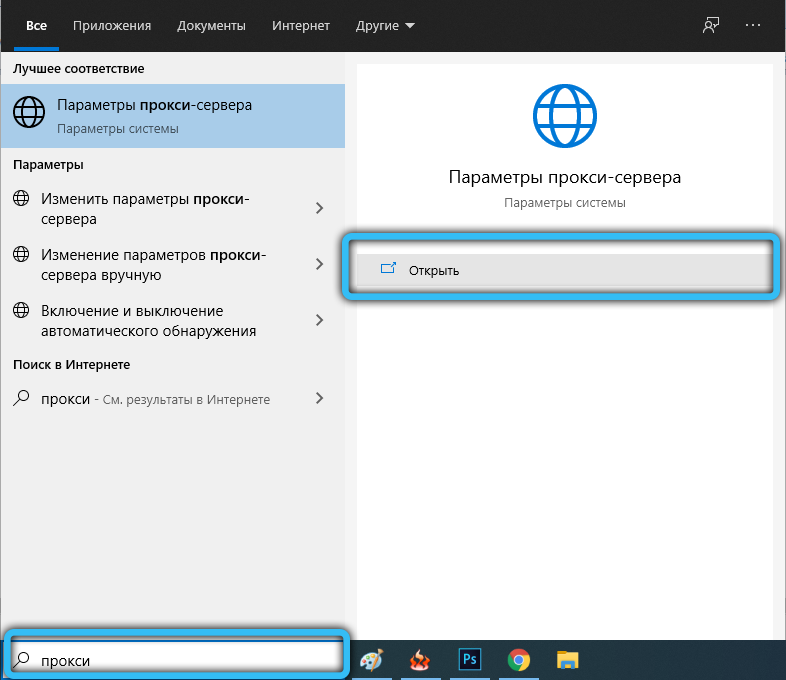
- Ако је параметар "Коришћење проки сервера" укључен - искључите га;
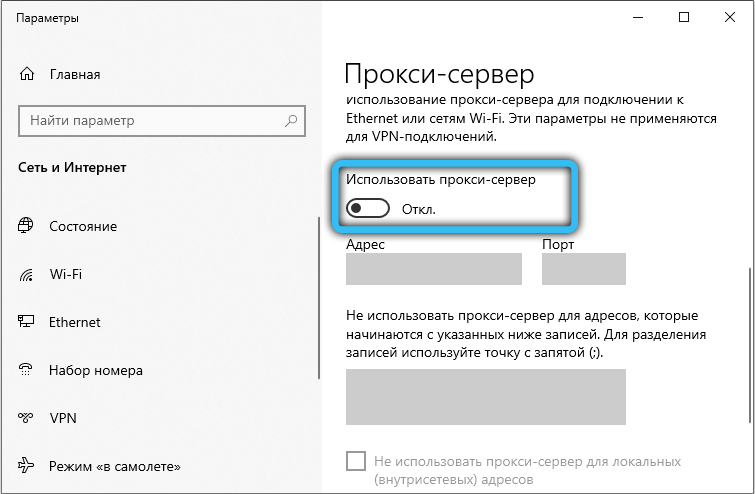
- Потврдите избор притиском на "ОК".
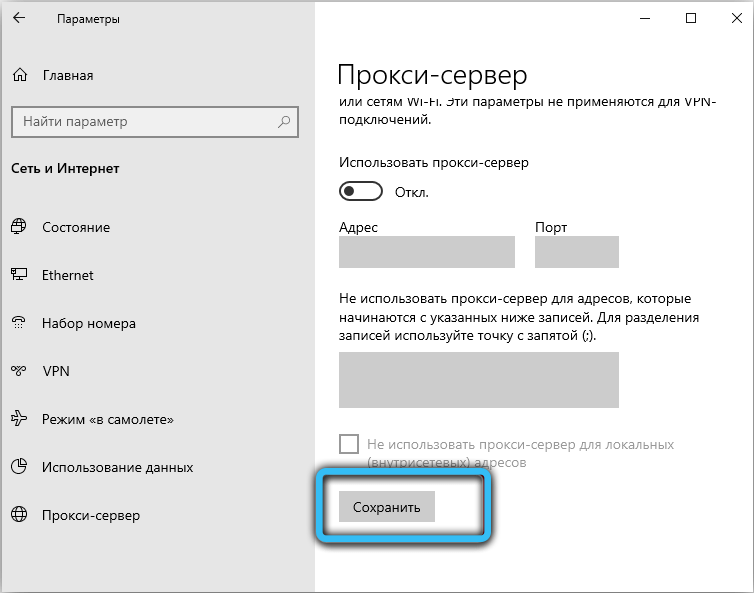
Универзалнији начин да вратите приступ мрежи, погодно за КСП и старије верзије:
- Отворите "Контролна табла";
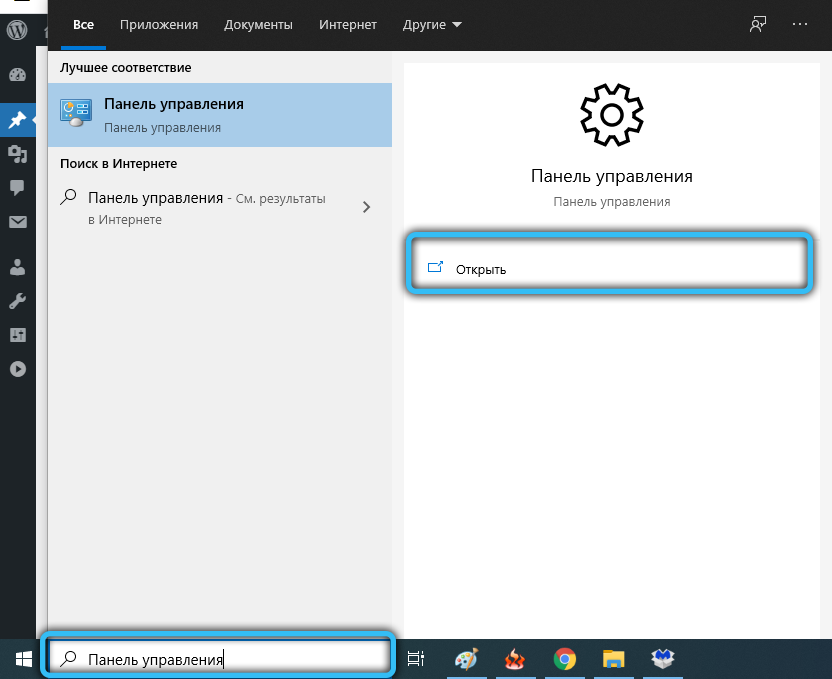
- Изаберите Преглед у малим иконама;
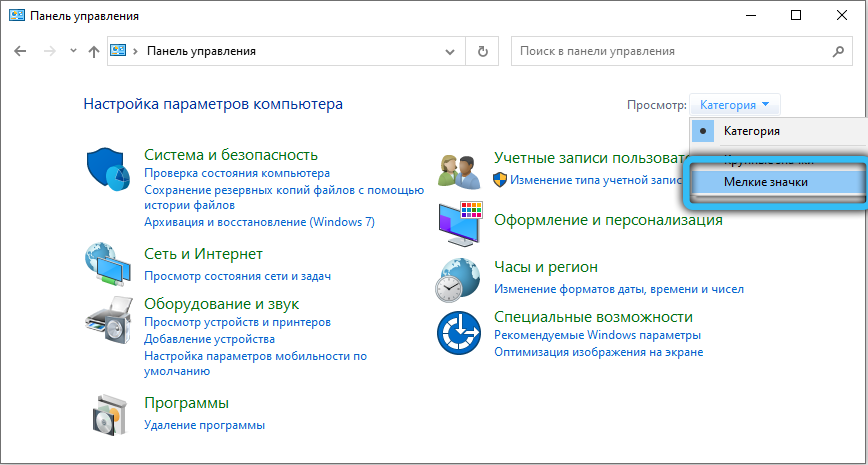
- Кликните на картицу "Својства посматрача";
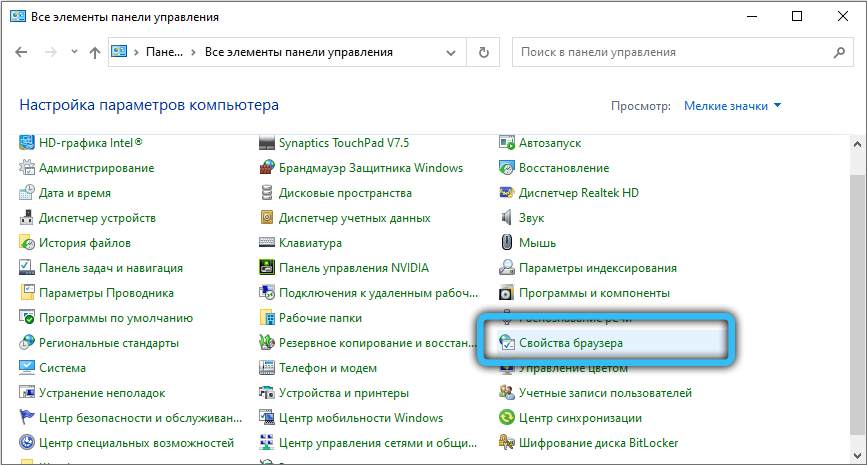
- У новом прозору изаберите картицу "Цоннецтион";
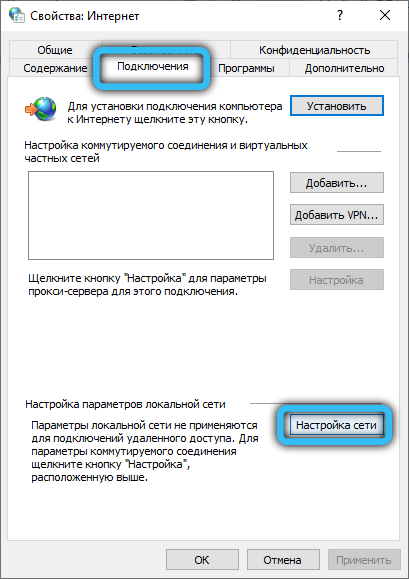
- Извадите кутију са параметра "Користите проки сервер ...";
- Кликните на "ОК".
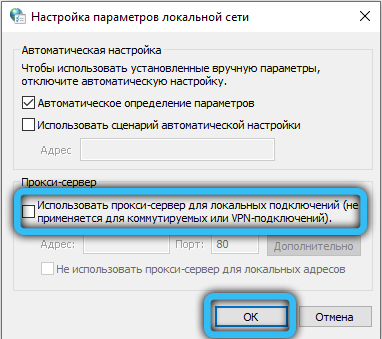
Након искључивања проки-а, пожељно је поново покренути рачунар.
Пажња. Када користите неважеће прокиес, на пример, друге поруке могу се појавити да оперативни систем не може да открије прокије или да је проблем на проки серверу или проки сервер није у могућности да прихвати везу.Након поновног покретања проверавамо да ли је проблем са приступом мрежи решен. Ако не, идемо даље.
Поништавање поставки прегледача
Други у случају проблема који води до недостатка приступа мрежи је погрешна подешавања прегледача. Није важно зашто су се променили - због случајних радњи корисника или као резултат погрешног гашења рачунара (на пример, када електрична енергија нестане). Подешавања Интернет Екплорер-а помажу у враћању везе са глобалном мрежом. Важно је прекраћивати копију обележивача, јер као резултат ове операције могу се изгубити.
Размислите о томе како се Интернет Екплорер ресетује
- Кликните на комбинацију Вин + Р, у пољу "Извршите" Виндовс Представљамо инеТЦПЛ.ЦПЛ, кликните Ентер;
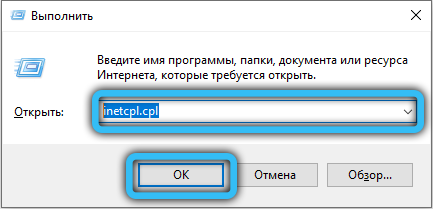
- Отвориће се прозор "Својства интернета". Кликните на картицу "Додатно";
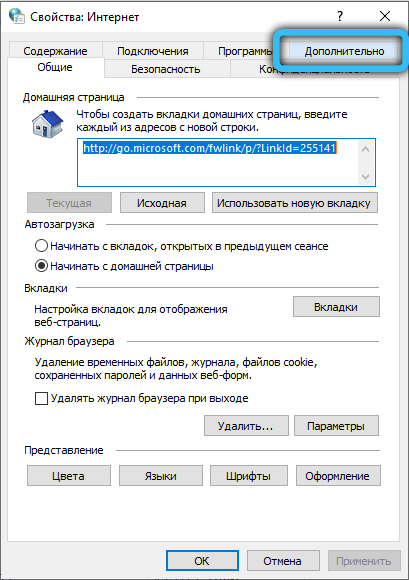
- Доље ће се појавити дугме "Ресет", кликните на њу;
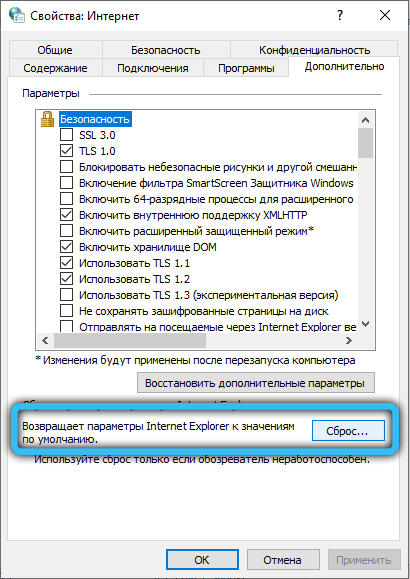
- Отвориће се још један прозор у којем вам је потребно да дате чек насупрот једином параметру "Избриши лична подешавања";
- Поново кликните на дугме "Ресет";

- Прегледник ће се ажурирати у првобитно стање - уклоњени ће се све проширења и картице;
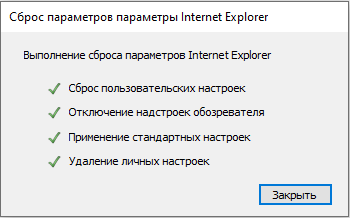
- Остаје да преузме рачунар и проверите да ли се појавио приступ глобалној мрежи.
Искључивање антивируса / интерпренчева
Све верзије оперативног система Виндовс имају средства за заштиту од спољних претњи, од којих је главно уграђени фиревалл (фиревалл). Али са сваком верзијом постаје сумњивији, често компликован приступ одређеним локацијама које су претходно отвориле без проблема. А понекад се то дешава да је заштитни зид дизајниран да контролише све торбе који долазе споља, ради на глобалном нивоу, блокирајући приступ Интернету. Стога је наш следећи корак искључивање Виндовс Дефендер-а. То се ради на следећи начин:
- Покрећемо "контролну плочу" на било који погодан начин (на пример, куцањем "Извођење" конзоле коју је покренуо Вин + Р Цомбанион, команда контролне табле);
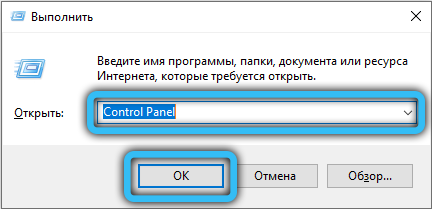
- Да бисмо олакшали претрагу, активирамо емисију великих икона;
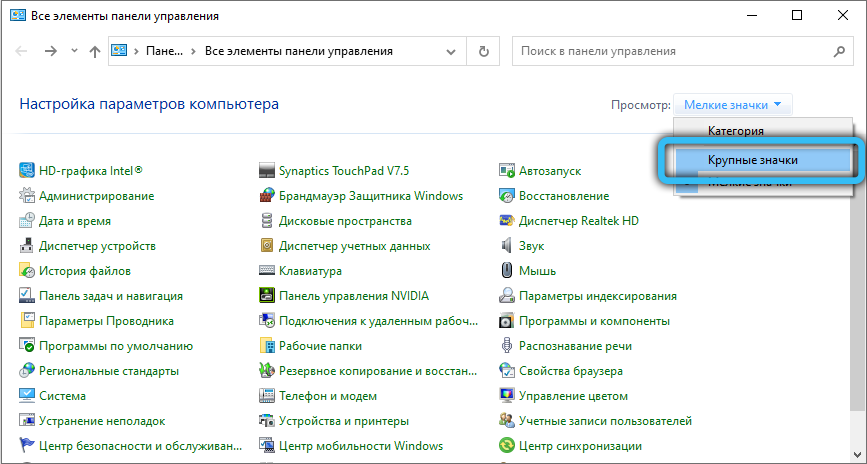
- Кликните на икону "Брандмауер виндовс дефанзира";
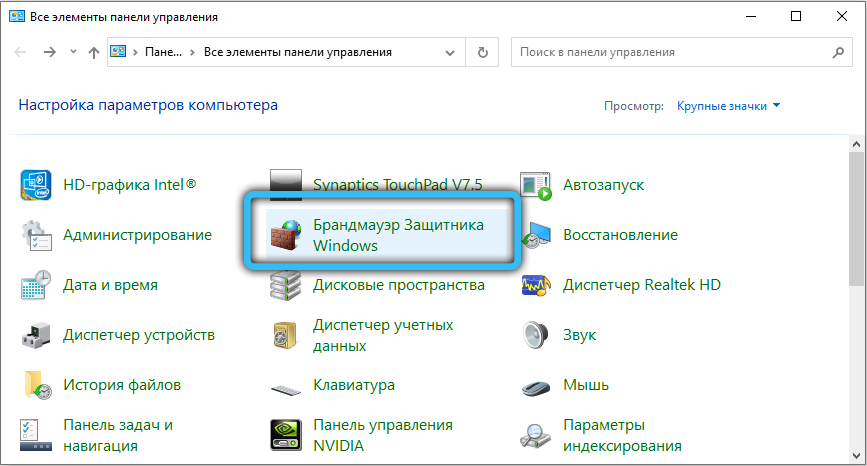
- На левој табли изаберите "Укључивање и искључивање фиревалл-а ...";

- На јавну и приватну мрежу појавиће се страница са поставки заштитног зида. Два пута инсталирајте прелазак на "Онемогућите Виндовс Брандмовер" два пута, за обе мреже.

Поново покрените рачунар и гледајте резултате.
Такође је вредно покушати искључити антивирусни програм - неки од њих, ако настану претње, и поступају врло одлучно, што је немогуће повезивање са мрежом, барем о неким ресурсима.
Чишћење система
У ретким случајевима, глобално чишћење оперативног система помаже у враћању приступа мрежним ресурсима. Прво можете да користите алат са уграђеним Виндовс-ом:
- Покрените проводник притиском на комбинацију Вин + Е;
- Кликните ПКМ према слову диска на којем је систем инсталиран;
- Изаберите опцију "Својства" у контекстном менију који се појављује;
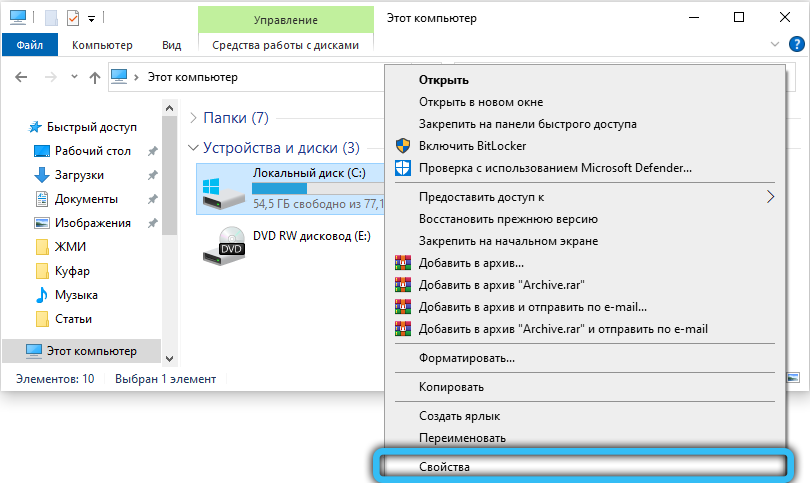
- У картици "Опште" кликните на дугме "Чишћење диска". Као резултат тога, покренут ће се поступак проналажења непотребних (неискоришћених) датотека и биће приказано списак кандидата за брисање;
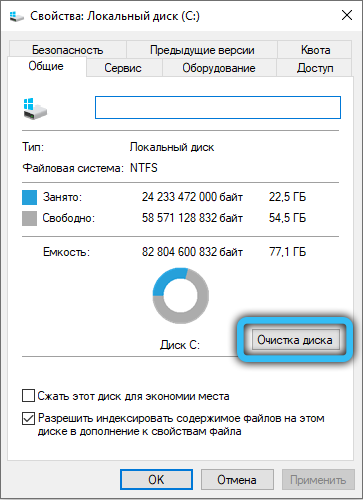
- Гледамо на то, ако не нађемо ништа занимљиво, обележи све датотеке и очистите диск;
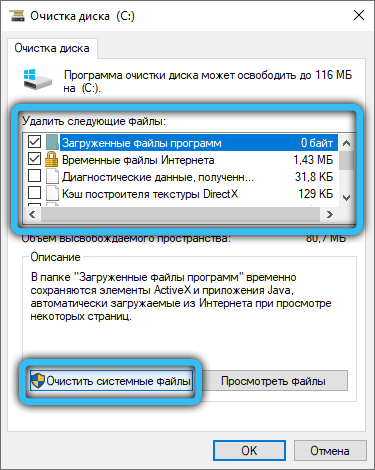
- На исти начин на који можете да урадите са другим, несистемским дисковима.
Али специјализоване комуналне услуге много боље са овим задатком, чија је најпознатија ЦЦлеанер. Преузели смо га са званичне веб странице (можете бесплатну верзију, јер је њена сврха довољна његова функционалност), инсталирати, лансирати, лансирати. Кликните на картицу "Стандардно чишћење", затим "Аналисис" дугме. Чекамо да програм анализира садржај диска, кликните на дугме "Чишћење". Након завршетка поступка, такође је препоручљиво очистити регистар, за овај ЦЦлеанер има засебну картицу.
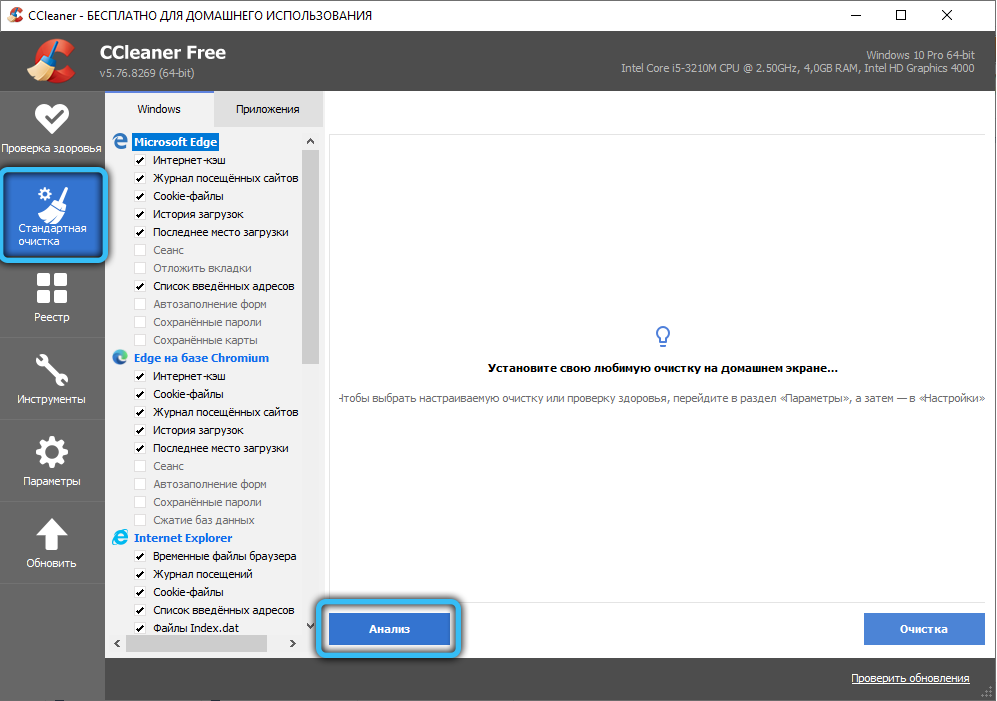
Коришћење командне линије
Немогућност повезивања на одређени веб локацију, домен или сервер са појавом поруке о немогућности повезивања са удаљеним ресурсом може се "излечити" коришћењем специјалних команди конзоле које треба да буду покренуте у режиму командне линије.
Да бисте то учинили, у пољу за претрагу "прикупљамо фразу" у поље за претрагу и изабрали су горњу линију у прозору резултата и у десном прозору - Поинт "Покретање" у име администратора ".
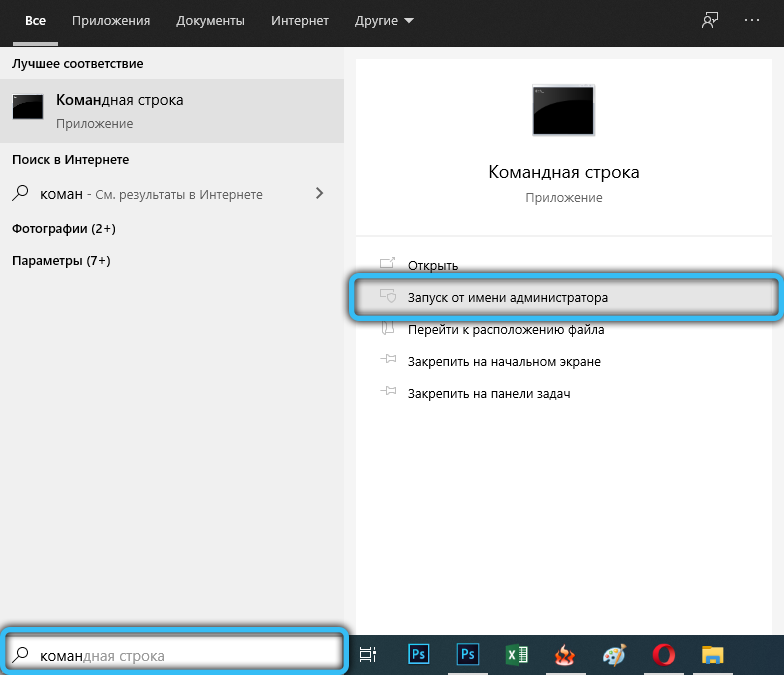
У прозору конзоле, доследно уносимо следеће наредбе, који се сваки попуњава притиском на Ентер:
Ипцонфиг / Флусхднс
нбтстат -р
нбтстат -рр
Нетсх интензивно све
Нетсх инт ип ресетовање
Нетсх винсоцк ресетовање
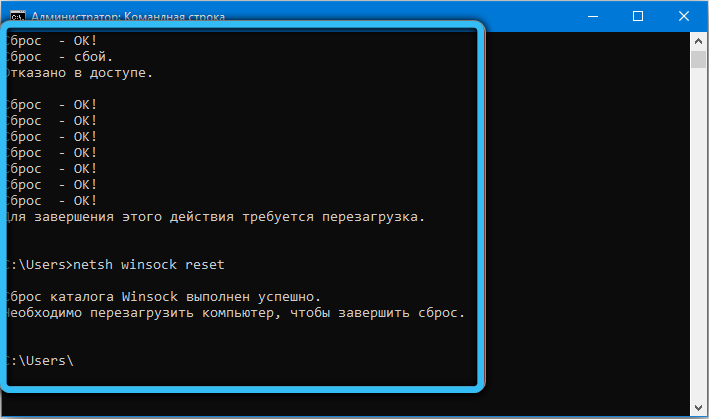
Не бисте требали посебно да унесете ове наредбе - само проверите да ли је приступ блокираним веб локацијама обновљен.
СИСТЕМ РОВАЦК
Ова метода се сматра екстремном мером, иако у ствари није јасно зашто. И то је заиста најефикасније и најефикасније, поготово ако не одлажете помоћу повратног новца. Шта ризикујете? Уклањање програма инсталираних након датума на којем ћете обновити систем. Подаци корисника похрањени на несистематичном диску неће патити. Али за сваки случај, боље је да се направите за прављење прављења важних података, можете да користите услуге облака.
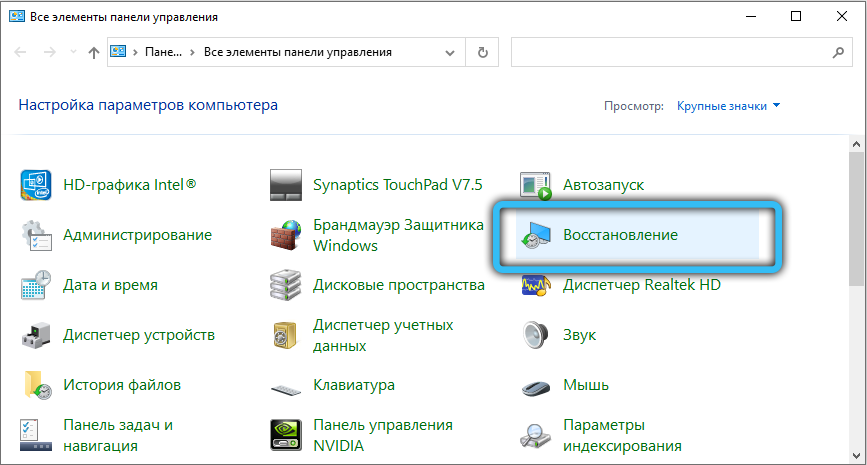
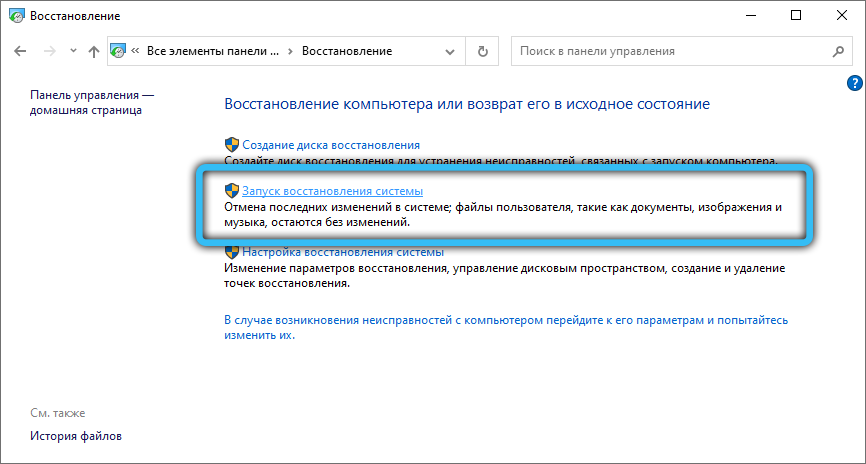
Покретање система система покреће се преко управљачке плоче. Важно је да се морате сећати када сте започели проблеме са приступом удаљеним ресурсима да бисте изабрали контролну тачку, на датум који се налази што је могуће ближе критичном догађају.
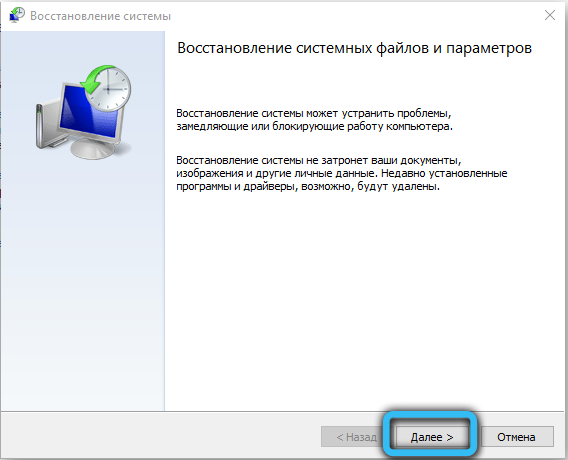
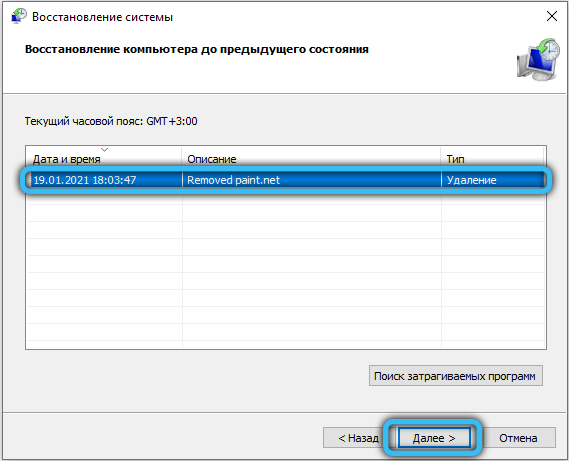
Сам поступак се изводи у складу са упутствима и може трајати од неколико до десетина минута, у зависности од обима диска и степену свог радног оптерећења програмима и подацима.
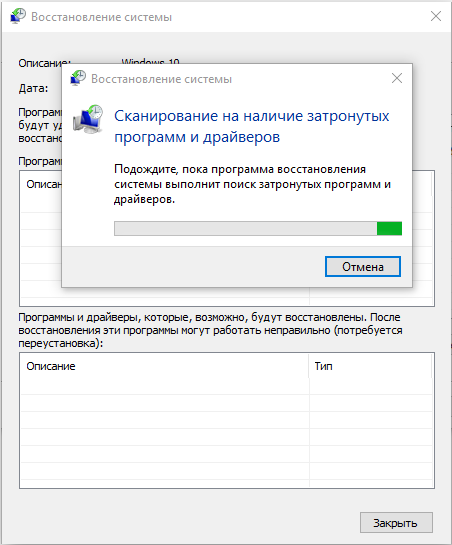
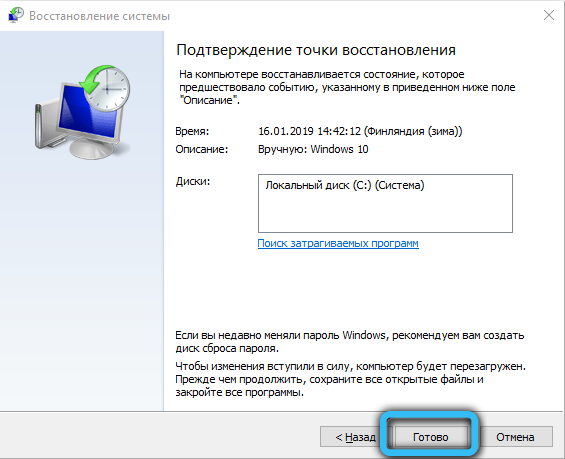
Закључак
Опоравак приступа у случају грешке "Удаљени ресурс / уређај не прихвата везу" - задатак није једноставан и може да захтева вас неколико сати напорног рада. Ако су овде наведене све методе нису резултирале, то се може претпоставити да је разлог екстерни, а затим је вредно контактирати провајдера вашег интернета како би се решили проблем заједно.
- « Грешка неусклађености контролне количине рар-ових узрока, методе корекције
- ПассФаб за рар - услужни програм за избор архиве ВинРАР архиве »

